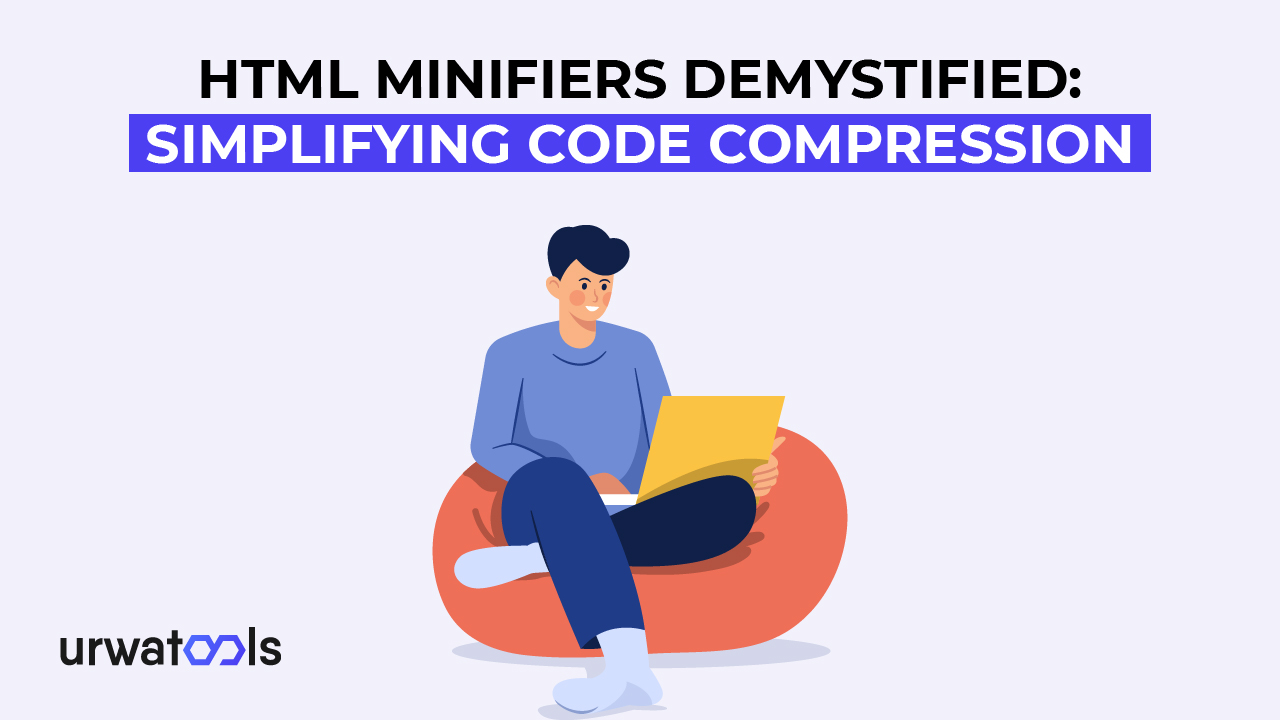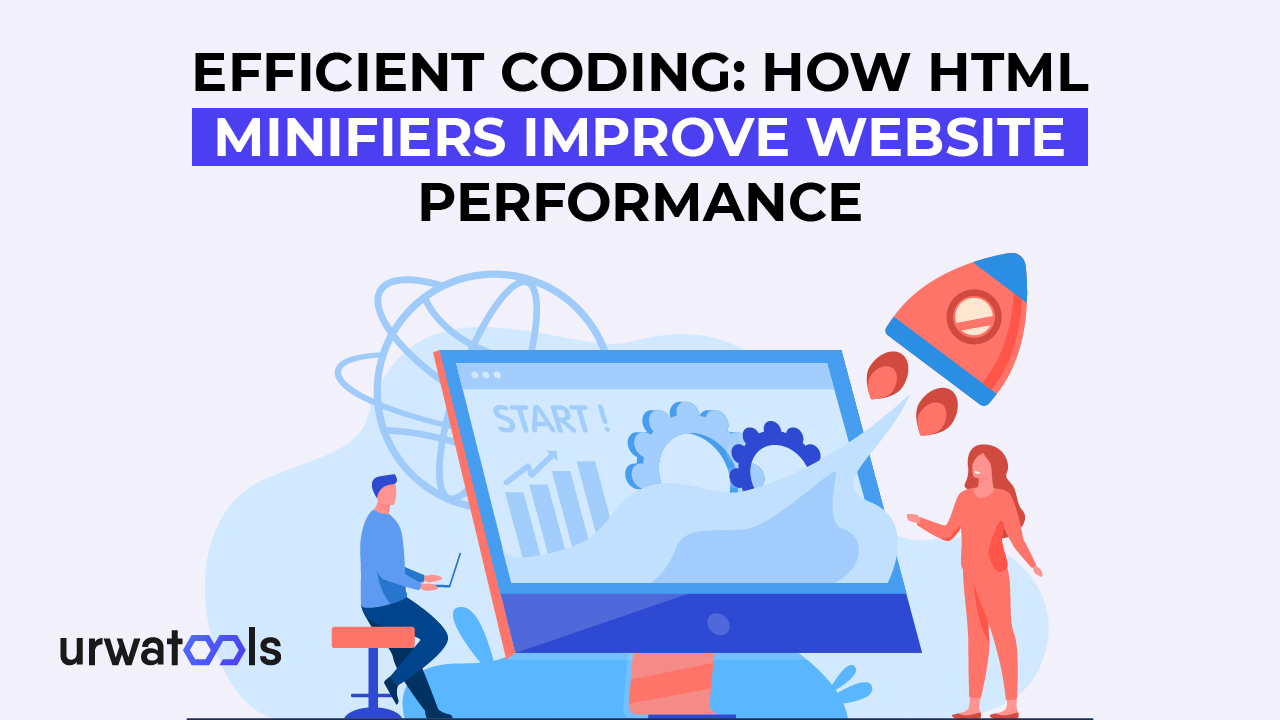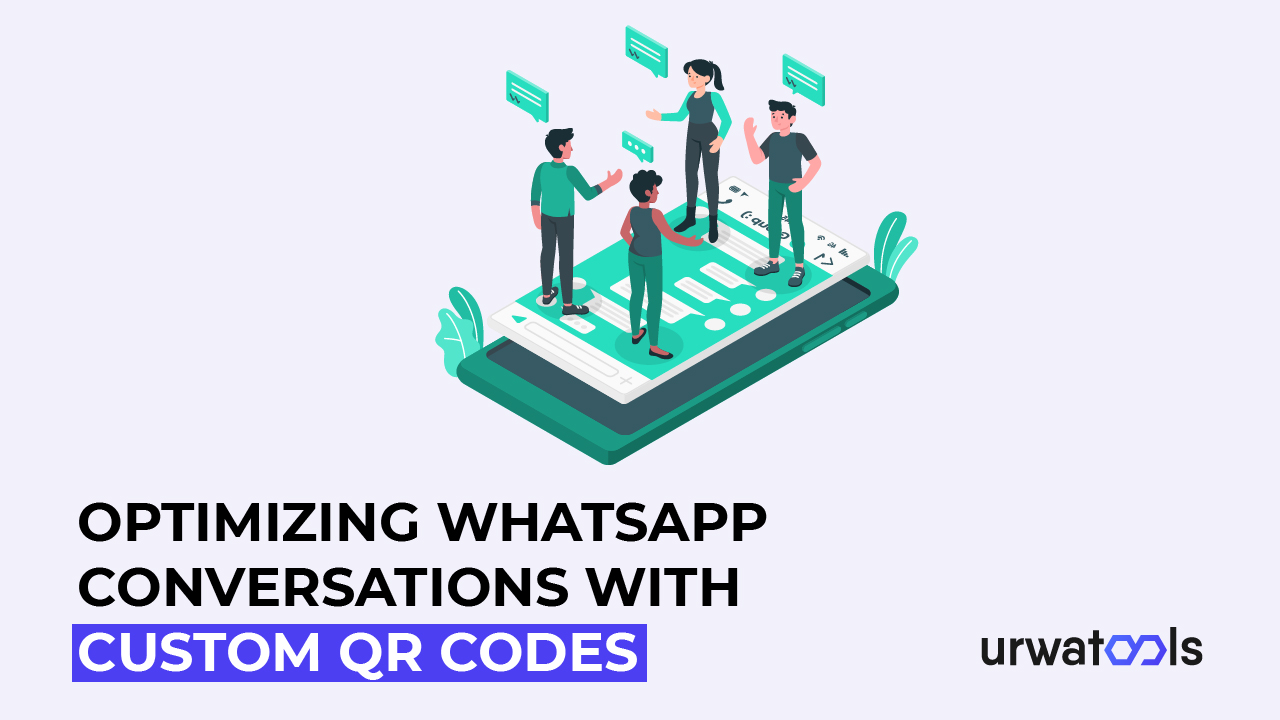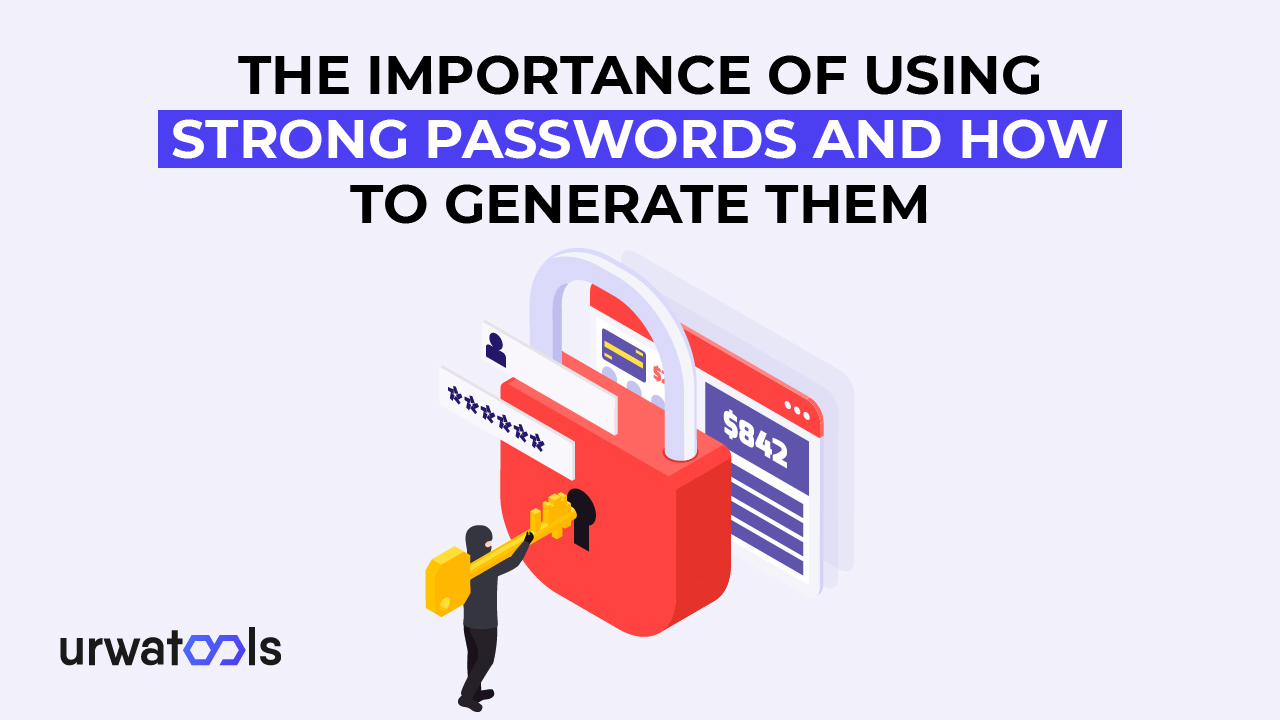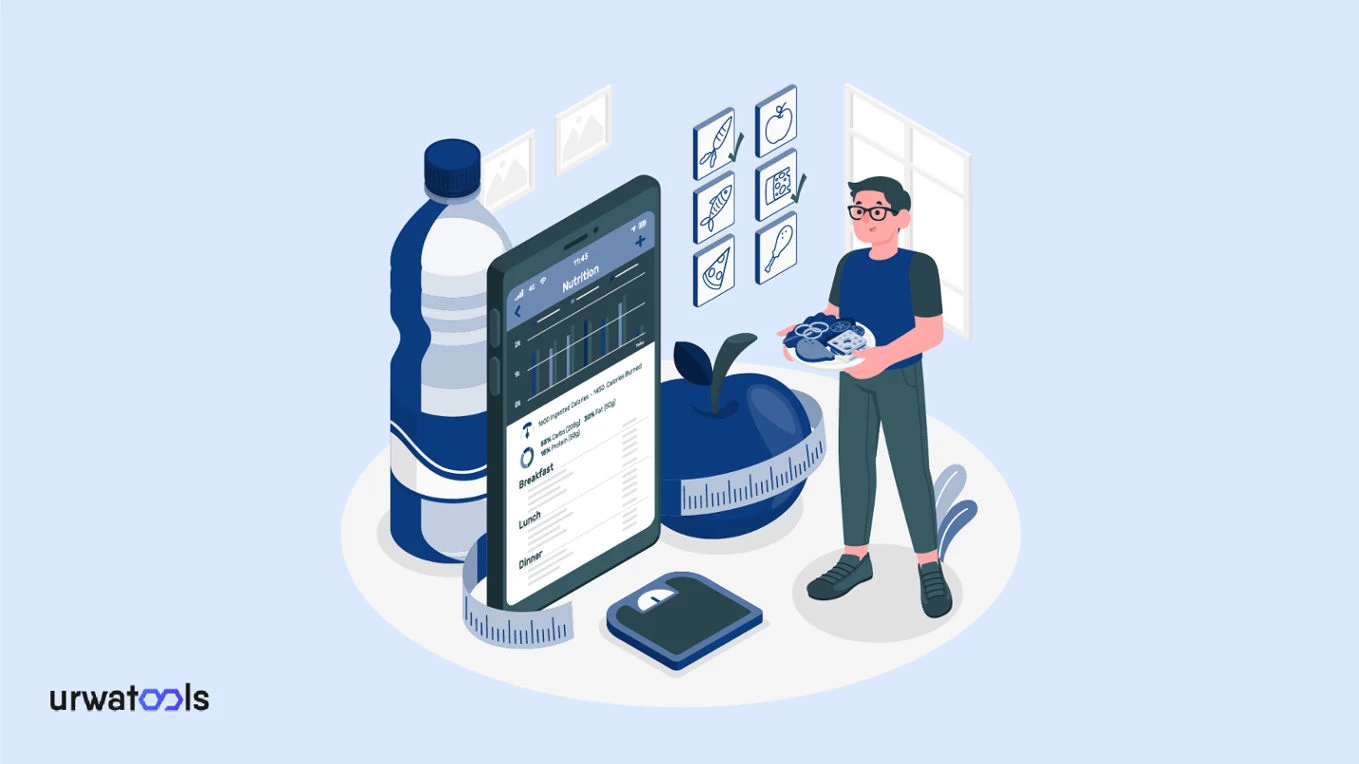صفحه کلید بخش مهمی از سخت افزار کامپیوتر است. این به ورود داده ها کمک می کند. همچنین می توانید از طریق کلمات کلیدی به مکان نما دستور دهید. اما گاهی اوقات، برخی از نقص ها اتفاق می افتد و از کار می افتد و کاربران به دلیل عدم پاسخگویی کلیدهای صفحه کلید با مشکل مواجه می شوند. شما ممکن است یکی از کسانی باشید که با چنین موانعی روبرو هستید. در این مقاله شما را راهنمایی می کنیم که چگونه کلیدهای صفحه کلید پاسخگو را به صورت آنلاین پیدا کنید. ما در مورد موضوعی که با آن روبرو هستید و راه حل مقابله با این مانع به راحتی بحث خواهیم کرد.
نکات کلیدی
- حوادث ناگوار فیزیکی می تواند باعث اختلال در عملکرد صفحه کلید شود.
- گاهی اوقات، کاربر روی قفل شماره، فیلتر و کلیدهای چسبنده کلیک می کند که می تواند تغییرات را ایجاد کند. برای این کار کلیدها را خاموش کنید.
- اتصال بی سیم یک دردسر ساز است. ممکن است نشان دهنده مخلوط شدن با ابزار دیگری (به عنوان مثال، یک روتر وای فای) باشد. فرکانس را تغییر دهید یا در غیر این صورت فاصله بین آنها را حفظ کنید.
- از تستر صفحه کلید آنلاین برای تشخیص نقص در صفحه کلید استفاده کنید.
علل شایع عدم پاسخگویی کلیدهای صفحه کلید
مشکلات جسمی
مشکلات فیزیکی می تواند صفحه کلید را معیوب کند. بسیاری از مسائل فیزیکی، مانند استفاده بیش از حد از آن، می تواند کلیدها را در طول زمان تخریب کند. عامل دیگر این است که ممکن است مقداری آشغال یا زباله در آن بیفتد و در داخل کلیدها وجود داشته باشد. بنابراین، وقتی می خواهید کلیدها را فشار دهید، یک اشکال ایجاد می کند. نکته دیگر لغزش چیزهای مایع مانند آب میوه، نوشابه و آب روی کلیدها است.
عامل دیگر فشار دادن چندین کلید به طور همزمان است که دستور متفاوتی را اجرا می کند. در حین بررسی موضوع، این موضوع را نیز در نظر گرفتم.
مشکلات نرم افزاری
بسیاری از مشکلات نرم افزاری وجود دارد، مانند عدم اتصال درایورها به سیستم یا کلیدهای دردسرساز مانند کلیدهای چسبنده یا فیلتر.
کلیدهای چسبنده قابلیتی است که برای کسانی طراحی شده است که در فشار دادن چندین کلید به طور همزمان مشکل دارند، مانند برجسته کردن متن برای کپی کردن آن. ابتدا دکمه Ctrl را فشار می دهند. روی آن می چسبد و سپس C را فشار دهید. متن کپی شده است. گاهی اوقات، تایپیست ممکن است فشار دادن دکمه دیگری را به تاخیر بیندازد یا کلید دیگری را که حاوی دستور دیگری است فشار دهد، اما گاهی اوقات سیستم آن را اشتباه تفسیر می کند.
کلیدهای فیلتر قابلیتی هستند که در برابر ضربه زدن به کلید فعال می شوند. زمان پاسخگویی را کند می کند. کلید فیلتر ممکن است فعال باشد که باعث ایجاد مشکلاتی در ورود داده ها می شود.
عامل دیگر خرابی راننده است. راننده سیگنال (فرمان) را از سخت افزار به نرم افزار منتقل می کند. یک درایور خراب یا قدیمی ممکن است از انتقال سیگنال جلوگیری کند.
مشکل اتصال
مشکل دیگری که باعث می شود کلیدهای صفحه کلید پاسخگو نباشند، مشکل اتصال است. همانطور که حوادث زیادی رخ می دهد، مانند
مشکل اتصال سیم صفحه کلید
عیب یابی اتصالات سیم، مانند اتصال سیم، کابل USB یا پورت USB، می تواند چالش برانگیز باشد.
کلمات کلیدی بی سیم
اگر کلمه کلیدی بی سیم را دارید، ممکن است با مشکلات مربوط به باتری مواجه شوید، یا فرکانس دستگاه ممکن است با فرکانس دستگاه دیگری مانند Wi-Fi، مایکروویو یا سایر دستگاه های الکترونیکی که با فرکانس 2.4 گیگاهرتز کار می کنند، تعامل داشته باشد.
راه حلی برای رفع عیب یابی کلیدهای صفحه کلید پاسخگو نیست
راه حل مربوط به مشکلات جسمی
اگر صفحه کلید شما برای کار کردن خیلی قدیمی است و سال ها از آن استفاده کرده اید. سپس، بهترین راه حل خلاص شدن از شر آن است. اگر مقداری مایعی مانند آب میوه، آب یا نوشابه ریختید، ابتدا آن را از سیستم جدا کنید، از پارچه میکروپارچه مرطوب استفاده کنید و سعی کنید ناحیه ای را که چیزی در آن ریخته اید تمیز کنید. مطمئن شوید که پارچه خیلی خیس نیست. اگر صفحه کلید به همین دلیل تمیز شود، خوب است. در غیر این صورت، شما دو گزینه دارید: آن را تغییر دهید یا به تعمیرگاه بروید. آنها ممکن است راه حل دیگری داشته باشند. همین فرمول زمانی اعمال می شود که برخی از آشغال ها روی سطح صفحه کلید می افتند. در این شرایط، صفحه کلید خود را از سیستم جدا کرده و در موقعیت رو به پایین قرار دهید. زباله ها ممکن است از صفحه کلید بیفتند، یا می توانید از پارچه برای جدا کردن آنها استفاده کنید.
پیشنهاد: عادت به خوردن غذا روی میز شام را ایجاد کنید. هنگام مصرف غذا، ابزارهای خود را به ویژه سیستم خود ذخیره کنید. استرس شما را کاهش می دهد و در طول یک روز شلوغ به شما استراحت می دهد.
راه حل مربوط به مشکلات نرم افزاری
-
کلیدها را خاموش
کنید
بیشترین اختلال در عملکرد به این دلیل رخ داد که کلیدها (کلیدهای فیلتر، کلیدهای چسبنده) فعال بودند. بررسی کنید که آیا آنها فعال هستند یا خیر، سپس آنها را استنباط کنید.
برای کاربران ویندوز:
به تنظیمات > سهولت دسترسی > صفحه کلید بروید و کلیدهای چسبنده و کلیدهای فیلتر را خاموش کنید.
برای کاربران مک:
به System Preferences > Accessibility > Keyboard بروید و تیک Enable Sticky Keys و Enable Slow Keys را بردارید.
-
درایورهای صفحه کلید را به روز یا دوباره نصب
کنید
درایورها می توانند با به روز رسانی و نصب مجدد صفحه کلید، مشکل را برطرف کنند. برای انجام این کار، ابتدا باید درایورها را حذف نصب کرده و دستگاه را خاموش کنید. نرم افزار به طور خودکار نصب می شود. همچنین می توانید درایورها را به روز کنید.
برای کاربران Window
برای به روز رسانی نرم افزار در ویندوز خود، این دنباله را دنبال کنید. در اینجا الگوی انجام این کار آمده است.
به Device Manager بروید > روی دستگاه کلیک راست کنید > به روز رسانی درایور را انتخاب کنید.
برای کاربران مک
به منوی اپل بروید > تنظیمات سیستم> به روز رسانی نرم افزار.
پیشنهاد: اگر پس از پیروی از الگو همچنان مشکل دارید، به وب سایت سازنده مراجعه کنید یا برای سوالات مرتبط با آنها تماس بگیرید.
-
تداخل نرم افزار را خاموش کنید.
در این مشکل، ابتدا سعی کنید دستگاه خود را از لوازم خانگی که با فرکانس مشابه صفحه کلید کار می کنند، دور نگه دارید. از آنجایی که این وسایل الکترونیکی نمی توانند کانال فرکانس را تغییر دهند، می توانید فرکانس را در مورد روتر تغییر دهید. برای این کار به تنظیمات پیشرفته وای فای بروید و سریع آن را تغییر دهید.
استفاده از باند 5 گیگاهرتز برای وای فای معمولا به کاربران کمک می کند تا از رابط کاربری آشنای دستگاه های خانگی مانند مایکروویو اجتناب کنند.
-
عیب یاب کلمات کلیدی را اجرا کنید.
عیب یاب صفحه کلید ابزاری برای شناسایی و رفع مشکلات مربوط به عملکرد صفحه کلید است. این به شناسایی مشکلات رایج مانند کلیدهای پاسخگو ن، ورودی نادرست یا تداخل نرم افزاری کمک می کند و آنها را به طور خودکار حل می کند.
در ویندوز، این ابزار داخلی به شناسایی چالش های مربوط به صفحه کلید کمک می کند. علاوه بر این، MacOS عیب یاب اختصاصی ندارد. در همین حال، سیستم مشکل را تشخیص می دهد.
علاوه بر این، اگر با دستگاه مک خود با این مشکل مواجه شدید، تنظیمات را بررسی کنید، دستگاه را خاموش کنید، دوباره آن را نصب کنید یا از درایورهای شخص ثالث استفاده کنید.
راه حل مربوط به مشکل اتصال
-
کابل یا اتصال بی سیم
را بررسی کنید
کابل کانکتوری است که صفحه کلید را به سیستم متصل می کند. اگر دستگاه ورودی شما به درستی کار نمی کند، کابل را بررسی کنید. ممکن است خیلی دقیق نباشد. اگر اتصال شما بی سیم است، باتری ها از کار افتاده اند. آنها را برای نتیجه بهتر تغییر دهید.
-
صفحه کلید را در رایانه دیگری تست کنید.
ایده خوبی است که صفحه کلید خود را در دستگاه دیگری بررسی کنید. این کار توانایی صفحه کلید یا کامپیوتر را روشن می کند.
-
کلیدهای صفحه کلید را در تستر صفحه کلید آنلاین تست کنید.
همانطور که می بینید، برخی از کلیدهای کلمه کلیدی پاسخگو نیستند. در آن مرحله، باید تشخیص دهید که کدام کلیدها به درستی کار نمی کنند. برای این کار از یک تستر صفحه کلید آنلاین استفاده کنید. ما تستر صفحه کلید Urwatools را برای سهولت کار شما و رفع مشکل ارائه می دهیم.
در اینجا عملکردهای بیشتری وجود دارد که تستر صفحه کلید انجام می دهد
- کلیدهای معیوب را تشخیص دهید
- تست ترکیب کلیدها
- مسائل شبح را شناسایی کنید
- تشخیص مشکلات طرح بندی
ترکیب کلیدها را برای بررسی کلیدهای غیرپاسخگو روی صفحه کلید بررسی کنید.
| Key Combination | Function |
|
All keys ( Press all keys one by one) |
Check if each key is responsive (individual key testing) |
| Shift + [Any Key] | Test if Shift key is functioning properly along with other keys |
| Ctrl + [Any Key] | Test Ctrl key responsiveness with other keys |
| Alt + [Any Key] | Check Alt key performance along with other keys |
| Ctrl + Alt + [Any Key] | Test if Ctrl + Alt combinations are working |
| Function Keys (F1 - F12) | Test if function keys are working |
| Windows Key + [Any Key] | Test Windows key responsiveness with other keys |
| Caps Lock + [Any Key] | Check if Caps Lock key works properly |
| Num Lock + [Any Key] | Test if Num Lock key is functioning properly |
| Arrow Keys | Test the arrow keys for navigation |
نتیجه
استفاده از تستر آنلاین برای کشف کلیدهای صفحه کلید پاسخگو مفید است. این دلیل دقیق این اتفاق را به شما می دهد. علاوه بر این، کاربر باید عوامل دیگری مانند افتادن آشغال یا آب میوه روی صفحه کلید یا مشکلات اتصال را در نظر بگیرد. شاید سیستم و صفحه کلید به دلیل کابل با قطع ارتباط مواجه شده باشند. این احتمال وجود دارد که درایورها به درستی کار نکنند. بنابراین، تمام احتمالاتی را که ممکن است با صفحه کلید اتفاق بیفتد، بررسی کنید.
سوالات متداول
1. چگونه می توانم صفحه کلید خود را تمیز کنم تا کلیدهای گیر کرده را برطرف کنم؟
برای تمیز کردن صفحه کلید، ابتدا آن را از برق بکشید و از خشک کن برای منفجر کردن آشغال از صفحه کلید استفاده کنید. سپس از یک پارچه مرطوب برای پاک کردن سطح صفحه کلید استفاده کنید. درپوش دکمه را به آرامی بردارید تا به درستی تمیز شود.
2. چرا صفحه کلید من به رایانه من متصل نمی شود؟
اگر صفحه کلید شما به سیستم وصل نمی شود، درگاه های USB یا کابل مشکل دارد. یکی دیگر از دلایل اتصال بی سیم از کار افتادن باتری ها است. در نهایت، احتمال تداخل با سیگنال های چندین دستگاه وجود دارد.
3. چگونه می توانم صفحه کلید خود را برای کلیدهای معیوب آنلاین آزمایش کنم؟
می توانید آن را با استفاده از تستر صفحه کلید Urwatools بررسی کنید. از وب سایت ما دیدن کنید و کلیدها را تایپ کنید. اگر صفحه هنگام تایپ کلیدهای خاص هیچ تغییری نشان ندهد، این کلیدها دچار اختلال می شوند.
4. تستر صفحه کلید آنلاین چیست و چگونه کار می کند؟
تستر صفحه کلید آنلاین ابزاری است که به کاربر کمک می کند تا کلیدهای معیوب را بداند.
5. چگونه می توانم مشکلات اتصال با صفحه کلید بی سیم را حل کنم؟
می توانید مشکلات اتصال صفحه کلید بی سیم را با بررسی باتری ها یا یافتن وقفه های دستگاه های الکترونیکی مختلف مانند روتر وای فای یا اجاق مایکروویو حل کنید.
6. آیا درایورهای قدیمی می توانند باعث از کار افتادن صفحه کلید من شوند؟
بله، آنها می توانند باعث از کار افتادن صفحه کلید شوند. در بسیاری از موارد، آنها قدیمی و خراب هستند که باعث عیب یابی برای کاربر می شود.
7. چه چیزی می تواند باعث تداخل بی سیم با صفحه کلید من شود؟
خوب، این به دلیل فرکانس اتفاق می افتد. هر ابزار الکترونیکی سیگنالی را ارسال می کند که باعث وقفه می شود.
8. چگونه می توانم درایورهای صفحه کلید رایانه خود را به روز کنم؟
می توانید این کار را با رفتن به تنظیمات، کلیک بر روی سمت راست و سپس کلیک بر روی «به روز رسانی درایورها» انجام دهید.
9. آیا نشت مایع می تواند به طور دائم به صفحه کلید من آسیب برساند؟
ریختن مایعات، به ویژه آب میوه ها یا نوشابه، می تواند به صفحه کلید آسیب برساند. آنها چسبندگی ایجاد می کنند و کلیدها به درستی کار نمی کنند. با این حال، استفاده از دamp پارچه یا سشوار ممکن است آن را برطرف کند، اما حداقل شانس وجود دارد.